InDesign新增頁面的方法教程
時間:2023-02-14 17:21:28作者:極光下載站人氣:954
Adobe
indesign簡稱為Id,這是一款非常受歡迎的版面設置軟件,在其中我們可以添加多個頁面后分別進行內容的添加頁設計。如果我們需要在Adobe
InDesign這款軟件中插入新的頁面,小伙伴們知道具體該如何進行操作嗎,
其實操作方法是非常簡單的。我們可以通過多種方法實現頁面的插入。比如我們可以在界面右側右鍵點擊頁面后進行插入,也可以在“版面”選項卡中進行添加。在添加窗口,我們還可以設置添加的數量以及添加的位置,非常地方便。小伙伴們也可以打開自己的Adobe
InDesign軟件后嘗試添加一下。接下來,小編就來和小伙伴們分享具體的操作步驟了,有需要或者是有興趣了解的小伙伴們快來和小編一起往下看看吧!
操作步驟
第一步:雙擊打開Adobe InDesign,新建一個空白樣板;
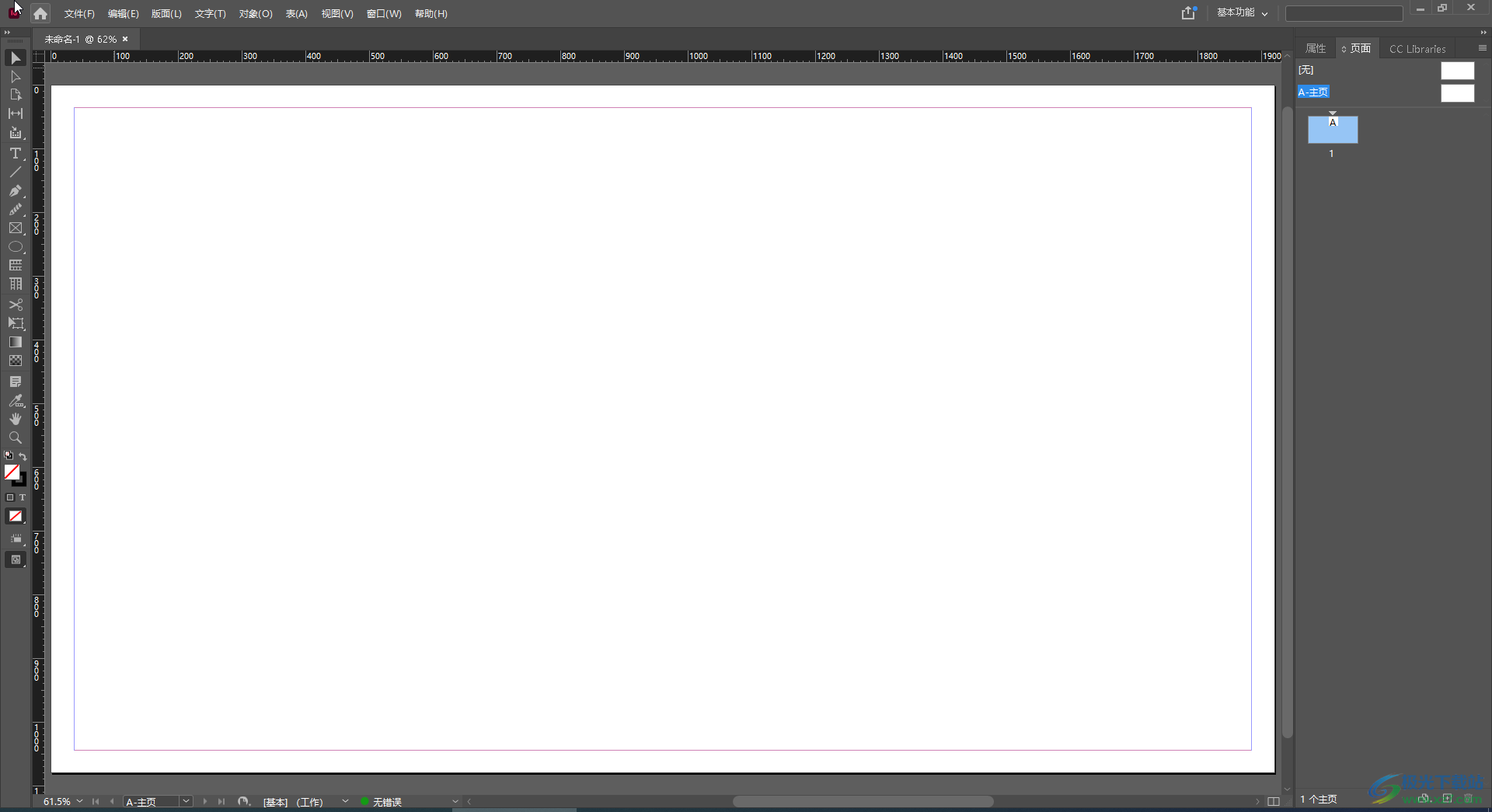
第二步:在界面右側右鍵點擊頁面,在彈出的子選項中點擊“插入頁面”;
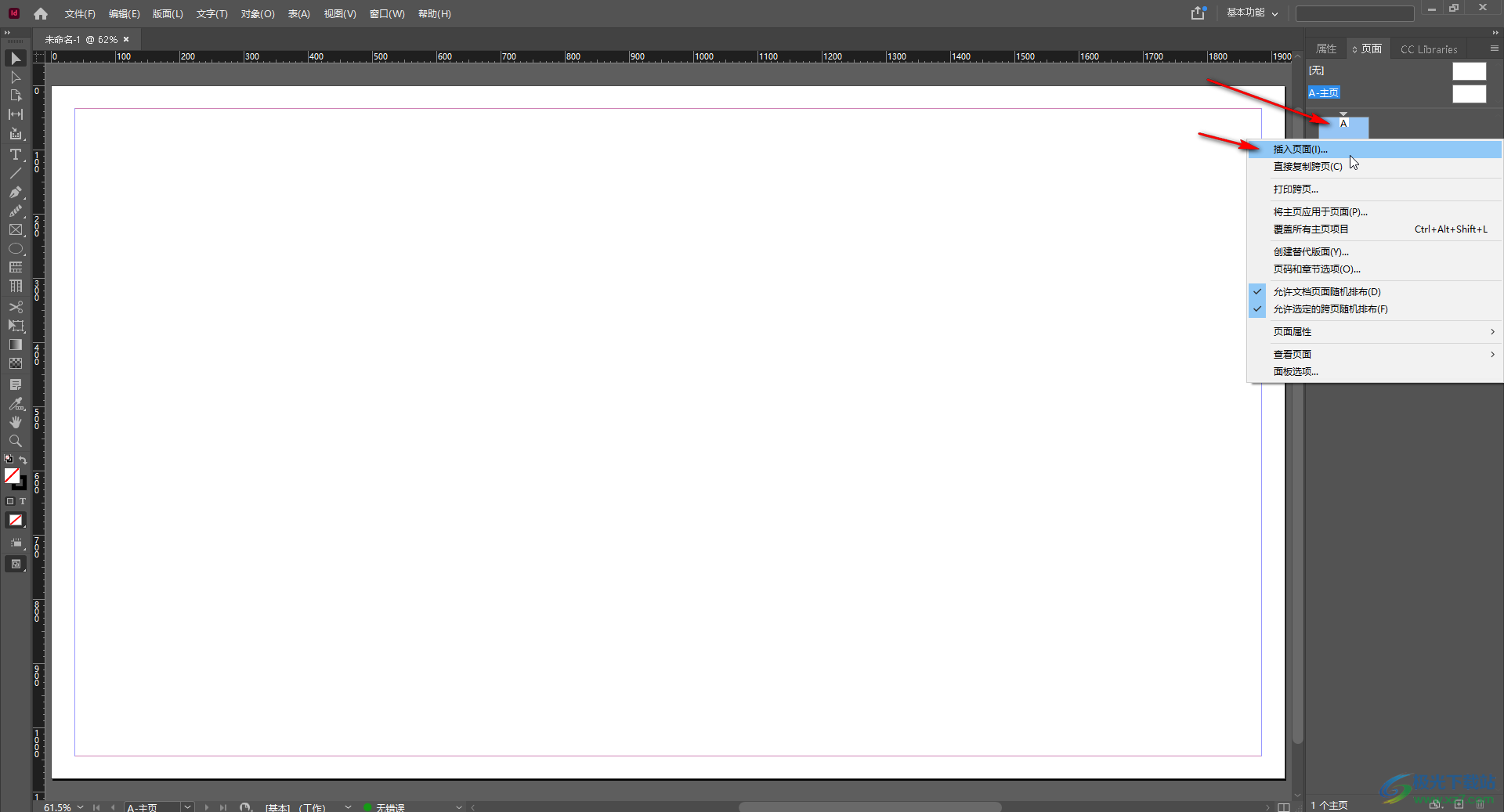
第三步:也可以在“版面”選項卡中點擊“頁面”——“插入頁面”;
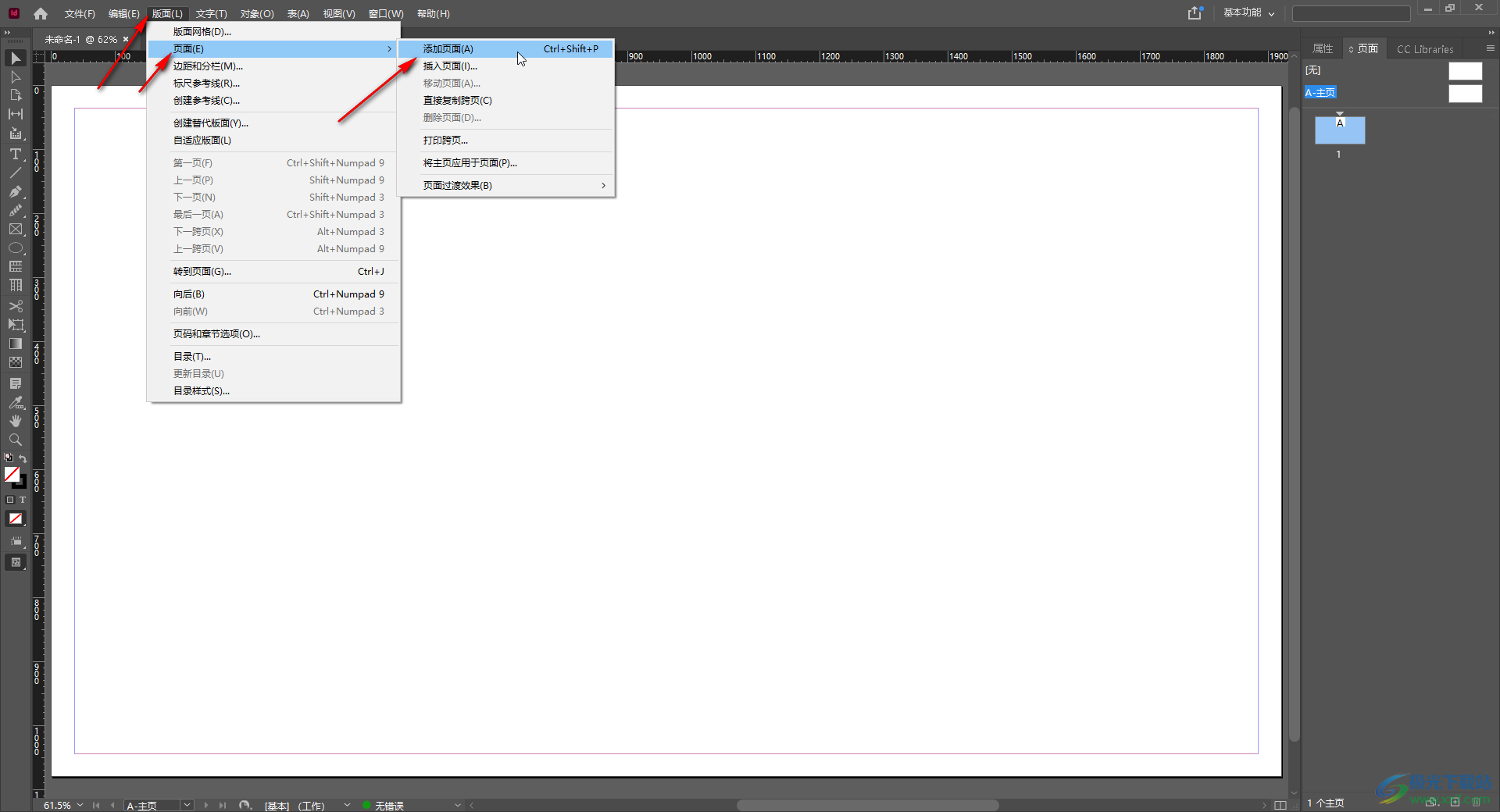
第四步:在新打開的窗口中輸入想要插入的頁數;
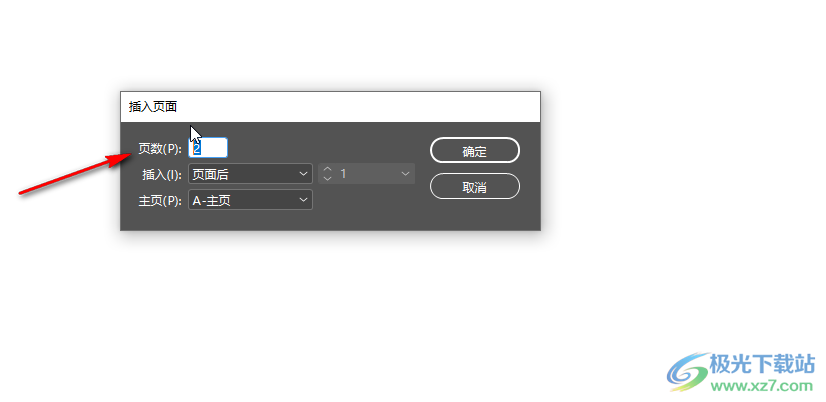
第五步:設置插入的位置,然后點擊“確定”;
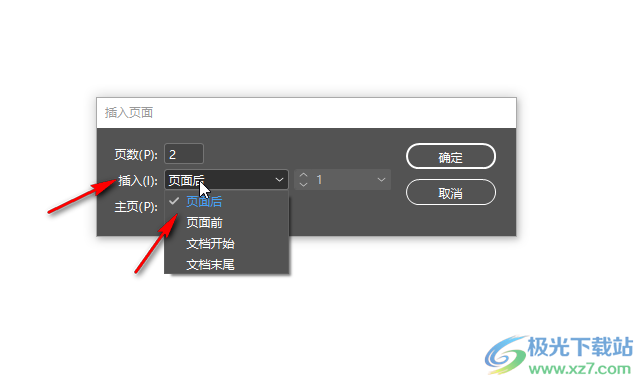
第六步:就可以看到成功添加新的頁面了。
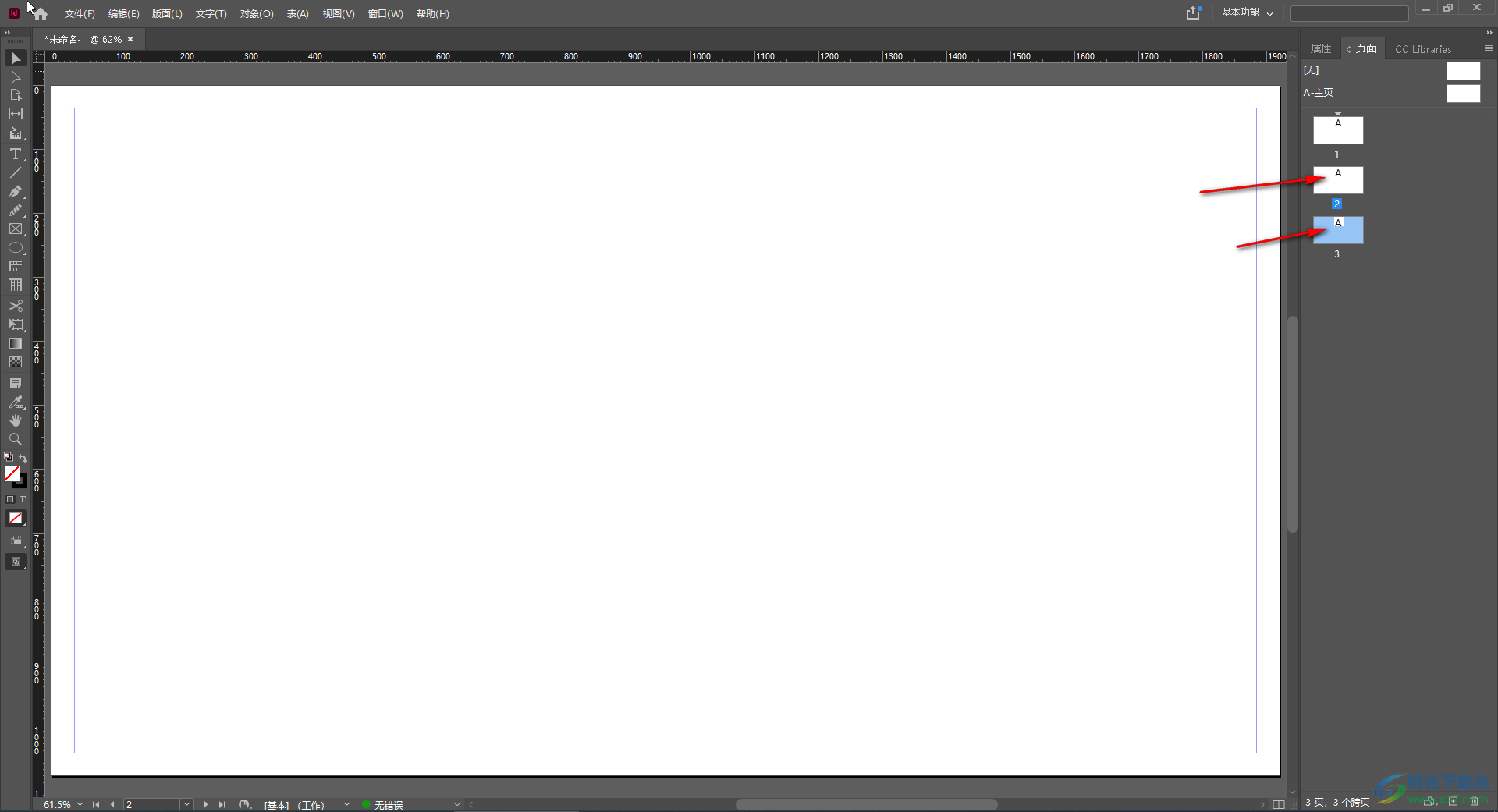
以上就是Adobe InDesign中插入新的頁面的方法教程的全部內容了。在“版面”按鈕的“頁面”下,我們還可以點擊使用打印跨頁,將主頁應用頁面,頁面過渡效果等功能。
[download]551461[/download]
相關推薦
相關下載
熱門閱覽
- 1百度網盤分享密碼暴力破解方法,怎么破解百度網盤加密鏈接
- 2keyshot6破解安裝步驟-keyshot6破解安裝教程
- 3apktool手機版使用教程-apktool使用方法
- 4mac版steam怎么設置中文 steam mac版設置中文教程
- 5抖音推薦怎么設置頁面?抖音推薦界面重新設置教程
- 6電腦怎么開啟VT 如何開啟VT的詳細教程!
- 7掌上英雄聯盟怎么注銷賬號?掌上英雄聯盟怎么退出登錄
- 8rar文件怎么打開?如何打開rar格式文件
- 9掌上wegame怎么查別人戰績?掌上wegame怎么看別人英雄聯盟戰績
- 10qq郵箱格式怎么寫?qq郵箱格式是什么樣的以及注冊英文郵箱的方法
- 11怎么安裝會聲會影x7?會聲會影x7安裝教程
- 12Word文檔中輕松實現兩行對齊?word文檔兩行文字怎么對齊?
網友評論